Windows 8 suav nrog lub hauv paus tsim chaw uas xa koj cov ntaub ntawv chaw nyob hauv cheeb tsam rau cov ntawv thov, nplooj ntawv web, thiab tes hauj lwm. Thaum nws tuaj yeem hloov kho cov lus tshaj tawm thiab cov ntsiab lus rau koj cov kev xav tau, nws kuj tuaj yeem ua rau muaj kev ntxhov siab nyob rau qee lub sijhawm. Koj tuaj yeem hloov pauv tau yooj yim lossis cuam tshuam qhov chaw teeb tsa hauv cheeb tsam los ntawm Kev Tswj Xyuas Vaj Huam Sib Luag txoj haujlwm. Yog tias koj xav tau, koj kuj tseem tuaj yeem hloov pauv qhov xwm txheej network los ntawm "Pej Xeem" mus rau "Tsev" (tsev), lossis hloov pauv.
Kauj ruam
Txoj Kev 1 ntawm 3: Hloov Chaw Chaw Hauv Cheeb Tsam
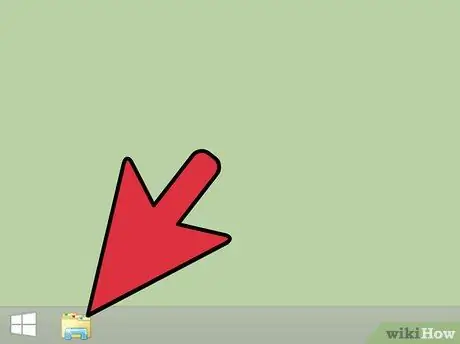
Kauj Ruam 1. Nyem rau "File Explorer" icon
Cov ntaub ntawv Explorer program tau qhia los ntawm lub cim nplaub tshev uas feem ntau tshwm nyob ib sab ntawm "Pib" cov ntawv qhia zaub mov.
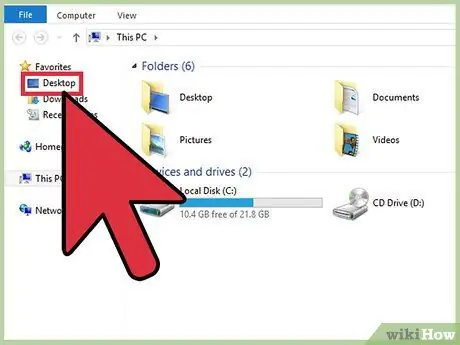
Kauj ruam 2. Nyem "Duab"
Nws nyob rau sab laug ntawm kab ntawv File Explorer ntawv qhia zaub mov.
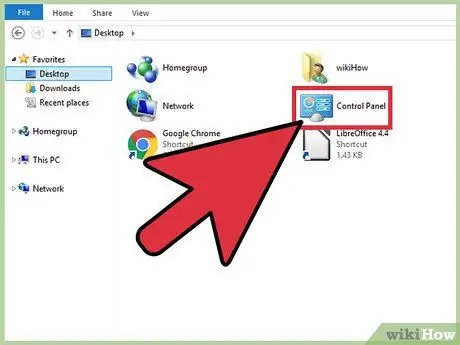
Kauj Ruam 3. Nyem ob npaug rau qhov "Tswj Vaj Huam Sib Luag" xaiv
Qhov Kev Tswj Xyuas Vaj Huam Sib Luag yuav qhib thiab dhau los ntawm txoj haujlwm, koj tuaj yeem hloov pauv qhov system teeb tsa ntawm lub khoos phis tawj.
Koj tseem tuaj yeem qhib Tswj Vaj Huam Sib Luag los ntawm kev tuav Yeej thiab kov lub X khawm, tom qab ntawv nyem rau "Tswj Vaj Huam Sib Luag" xaiv hauv cov ntawv qhia zaub mov pop-up
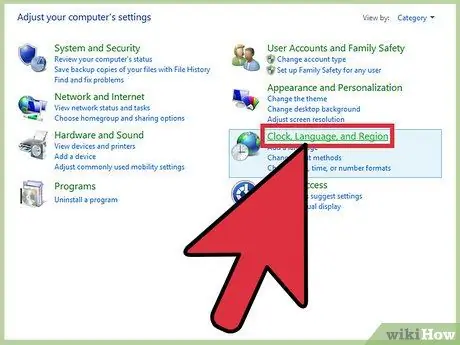
Kauj Ruam 4. Nyem ob npaug rau qhov "Clock, Language, and Region"
Pawg Tswj Vaj Huam Sib Luag ntu no tso cai rau koj hloov sijhawm thiab hnub tim, cuam tshuam (lossis nkag mus) hom lus, thiab thaj chaw nyob.
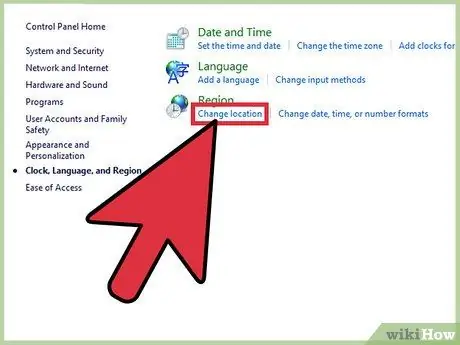
Kauj Ruam 5. Nyem rau "Hloov Chaw" hauv ntu "Cheeb Tsam"
Tshooj "Cheeb Tsam" nyob hauv qab ntawm "Moos, Lus, thiab Cheeb Tsam" cov ntawv qhia zaub mov.
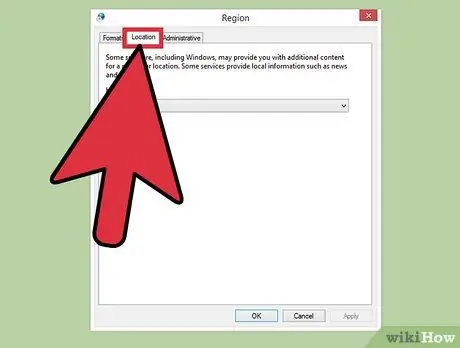
Kauj Ruam 6. Nyem rau “Chaw” tab
Koj tuaj yeem xaiv thaj chaw ib cheeb tsam los ntawm ntu no.
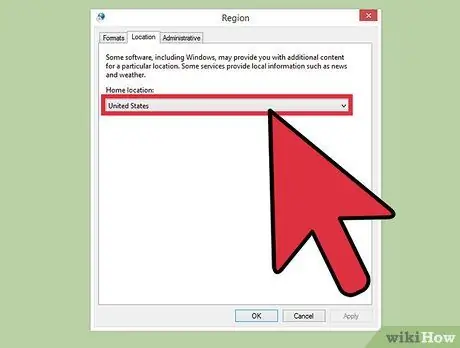
Kauj Ruam 7. Nyem kab ntawv hauv qab kab ntawv "Tsev nyob"
Cov ntawv qhia zaub mov nco nrog ntau lub tebchaws xaiv yuav tshwm. Qhov kev hloov pauv no muaj txiaj ntsig yog tias koj nyuam qhuav txav mus rau lub tebchaws tshiab lossis lub nroog, lossis tsis tau teeb tsa koj lub tebchaws nyob ua ntej.
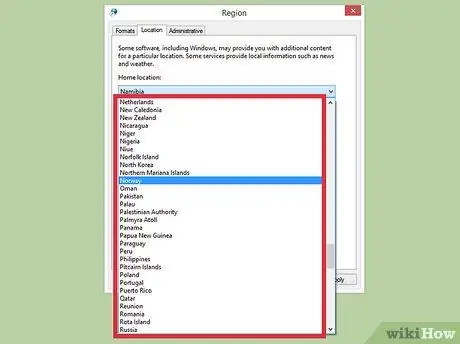
Kauj Ruam 8. Xaiv lub tebchaws uas nyob
Yog tias koj tsis pom lub tebchaws koj xav tau tam sim ntawd, txav mus los ntawm cov npe ua ntej.
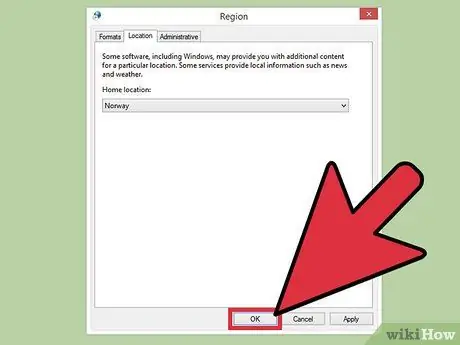
Kauj Ruam 9. Nyem "OK" kom paub meej tias qhov kev hloov pauv
Tam sim no, koj tau hloov pauv qhov chaw teeb tsa hauv cheeb tsam!
Txoj Kev 2 ntawm 3: Hloov Chaw Network Qhov Chaw
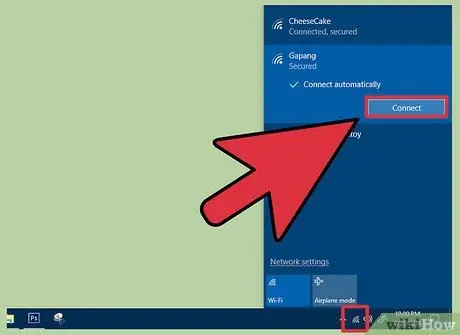
Kauj Ruam 1. Xyuas kom lub khoos phis tawj txuas nrog lub network WiFi xav tau
Koj yuav tsum tau nquag siv WiFi network txhawm rau txhawm rau hloov pauv koj qhov chaw teeb tsa.
Txhawm rau txuas rau Wi -nkaus network, nyem lub cim WiFi hauv lub cuab yeej nyob hauv kaum sab xis ntawm lub vijtsam, tom qab ntawd nyem lub npe ntawm lub network koj xav siv. Tej zaum koj yuav tsum tau sau koj tus password ua ntej lub computer txuas
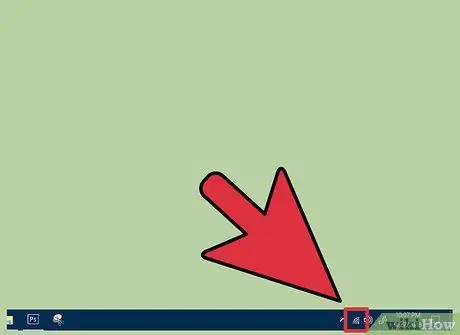
Kauj Ruam 2. Nyem rau lub cim WiFi nyob hauv kaum sab xis ntawm lub vijtsam
Cov ntawv qhia zaub mov network yuav qhib thiab tom qab ntawd, koj tuaj yeem xaiv lub network tam sim no ua haujlwm.
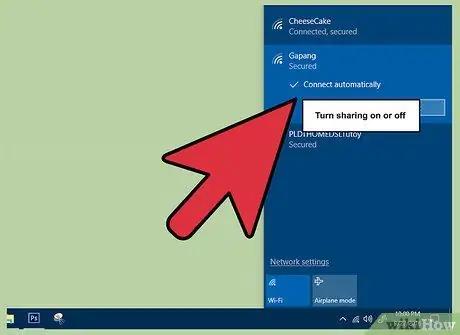
Kauj Ruam 3. Txoj cai-nias qhov xaiv network
Cov ntawv qhia zaub mov nco nrog ob peb lub network teeb tsa kev xaiv yuav tshwm.
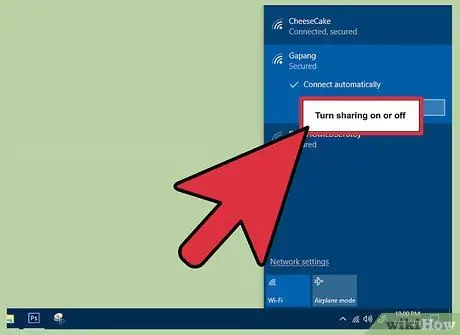
Kauj Ruam 4. Nyem "Qhib los yog tawm"
Kev xaiv sib koom hauv network yog qhov zoo dua rau cov network ntiag tug vim tias koj tsis tas yuav txhawj xeeb yog tias ib tus neeg koj tsis xav tau nyiag koj cov ntaub ntawv los ntawm cov yam ntxwv no.
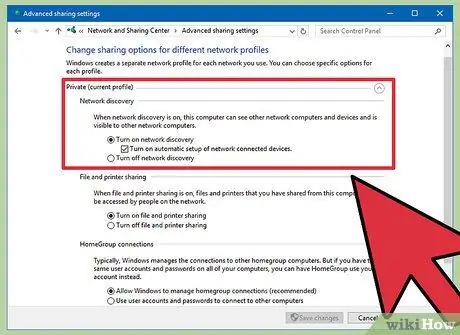
Kauj Ruam 5. Txheeb xyuas cov kev xaiv
Thaum lub khoos phis tawj ua ntej txuas rau lub network, Windows yuav nug yog tias lub network yog tsev ("Tsev"), chaw haujlwm ("Ua Haujlwm"), lossis pej xeem ("Pej Xeem") network. Pawg koj xaiv txiav txim siab txog kev teeb tsa kev nyab xeeb hauv network. Kev hloov pauv rau kev sib koom network teeb tsa tuaj yeem cuam tshuam rau thawj qhov chaw. Piv txwv li, yog koj yuam kev teeb tsa koj lub network hauv tsev ua pej xeem network (“Public”), qhib qhov “Turn on sharing…” xaiv yuav rov kho dua lub network thiab muab nws tus kheej ntiag tug.
- Nyem "Tsis yog, tsis txhob qhib kev sib qhia lossis txuas rau cov khoom siv" yog tias koj xav teeb tsa tus cwj pwm rau pej xeem hauv lub network. Yog li, lub khoos phis tawj tsis tuaj yeem tshawb pom los ntawm lwm lub khoos phis tawj thiab khoom siv (piv txwv li Bluetooth hais lus lossis tshuab luam ntawv). Yog tias koj xaiv qhov kev xaiv no thaum lub khoos phis tawj txuas nrog lub network hauv tsev, koj tsis tuaj yeem siv lwm yam khoom siv txuas nrog lub network los ntawm lub khoos phis tawj.
- Nyem "Yog, tig rau kev sib qhia thiab txuas rau cov khoom siv" kom lub network muaj tus yam ntxwv ntiag tug. Nrog rau qhov kev xaiv no, lub khoos phis tawj tuaj yeem tshawb pom los ntawm lwm lub khoos phis tawj thiab khoom siv thiab hla dhau kev nyab xeeb ntawm "ntiag tug" network. Txawm li cas los xij, ceev faj yog tias koj qhib qhov kev xaiv no hauv qhov chaw pej xeem vim tias cov peev txheej phem tuaj yeem nkag mus rau koj lub khoos phis tawj.
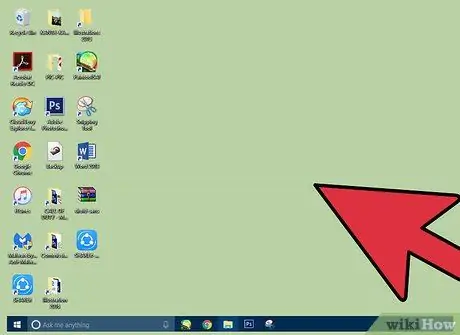
Kauj Ruam 6. Rov qab mus rau lub desktop
Tam sim no koj tau hloov pauv qhov chaw teeb tsa hauv network!
Txoj Kev 3 ntawm 3: Xiam Qhov Chaw Pabcuam
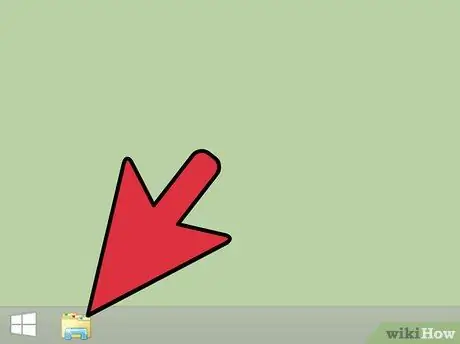
Kauj Ruam 1. Nyem rau "File Explorer" icon
Cov ntaub ntawv Explorer program tau qhia los ntawm lub cim nplaub tshev uas feem ntau tshwm nyob ib sab ntawm "Pib" cov ntawv qhia zaub mov.
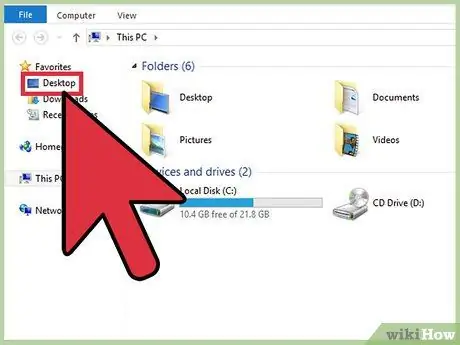
Kauj ruam 2. Nyem "Duab"
Nyem "Desktops". Nws nyob rau sab laug ntawm kab ntawv File Explorer ntawv qhia zaub mov.
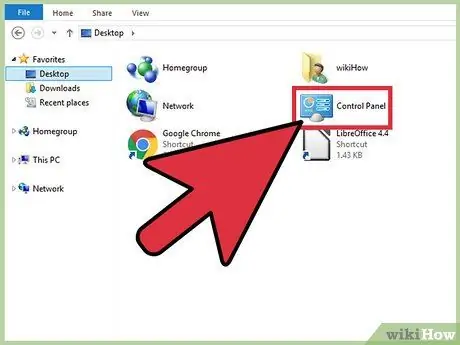
Kauj Ruam 3. Nyem ob npaug rau qhov "Tswj Vaj Huam Sib Luag" xaiv
Qhov Kev Tswj Xyuas Vaj Huam Sib Luag yuav qhib thiab dhau los ntawm txoj haujlwm, koj tuaj yeem hloov pauv qhov system teeb tsa ntawm lub khoos phis tawj.
Koj tseem tuaj yeem qhib Tswj Vaj Huam Sib Luag los ntawm kev tuav Yeej thiab kov lub X khawm, tom qab ntawv nyem rau "Tswj Vaj Huam Sib Luag" xaiv hauv cov ntawv qhia zaub mov pop-up
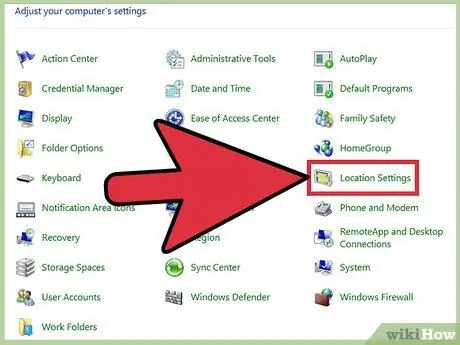
Kauj Ruam 4. Nyem ob npaug rau qhov "Chaw Chaw" kev xaiv
Yog tias koj tsis xav kom koj lub khoos phis tawj xa cov ntaub ntawv chaw nyob mus rau lwm qhov chaw, koj tuaj yeem tua cov kev pabcuam chaw nyob los ntawm ntu no.
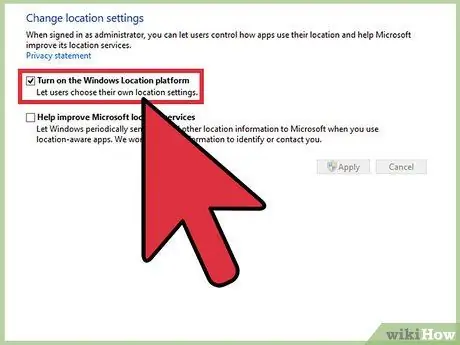
Kauj Ruam 5. Nyem rau lub npov tom ntej no "Qhib lub Windows Qhov Chaw Nyob"
Tus zuam yuav raug tshem tawm ntawm lub npov thiab qhia tias lub platform qhov chaw tsis ua haujlwm ntxiv hauv lub khoos phis tawj.
Txhawm rau pab cov chaw pabcuam, yooj yim nyem lub npov dua. Nco ntsoov tias lub npov tau txheeb xyuas ua ntej koj kaw cov ntawv qhia zaub mov

Kauj Ruam 6. Nyem "Thov" kom paub meej tias qhov kev hloov pauv
Tam sim no koj tau ua tiav qhov kev pabcuam xiam oob qhab!
Thov nco ntsoov tias kev xiam qhov kev pabcuam no yuav cuam tshuam rau cov yam ntxwv xws li xov xwm desktop, sau cov ntaub ntawv thov, thiab khaws cov ntaub ntawv lub vev xaib. Yog tias koj xav kom qhov tshwj xeeb lossis kev pabcuam tseem nyob rau qhov chaw tshwj xeeb, tsis txhob tua cov kev pabcuam hauv qhov chaw
Lub tswv yim
Thaum teeb tsa Windows 8 thawj zaug, koj tuaj yeem qhib lossis kaw qhov chaw ua haujlwm
Ceeb toom
- Yog tias koj tsis paub meej txog kev nyab xeeb ntawm ib qho chaw tshwj xeeb, tua qhov chaw teeb tsa ib ntus ua ntej mus xyuas lub xaib ntawd.
- Tsis txhob cia cov pej xeem nkag mus rau koj lub network hauv tsev.







